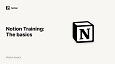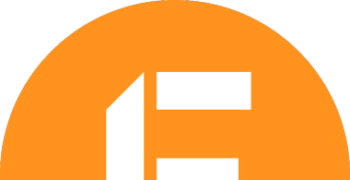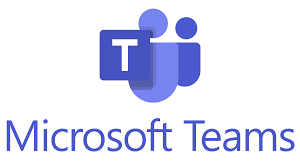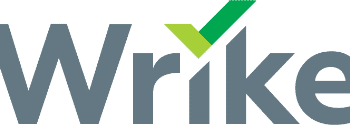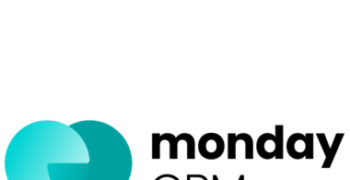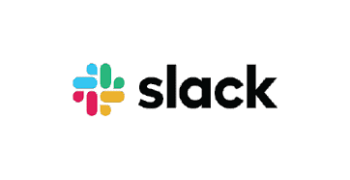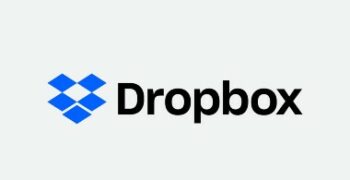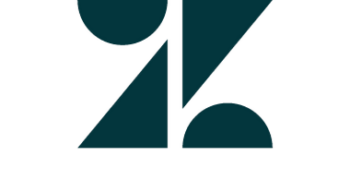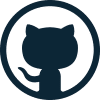Wer verwendet Notion?
Notion eignet sich für Einzelpersonen ebenso wie für Unternehmen aller Größe, die Notizen erstellen und Aufgaben planen wollen.
Was ist Notion?
Die Erklärung ist nicht ganz einfach. Notion ist mehr als eine weitere Notiz-App – dies wäre eindeutig eine Untertreibung. Aber es ist schwer zu begreifen, was Notion genau ist – besonders, wenn Du das Programm zum ersten Mal siehst. Der Grund: Das Tool hat enorm viele Einsatzmöglichkeiten. Das klare, schlanke Design täuscht über die wahren Fähigkeiten hinweg.
Am besten lässt sich das Programm als Organisationstool beschreiben – „All-in-one workspace“ ist die Selbstbeschreibung und die passt tatsächlich sehr gut. Notion kann – wenn Du es willst – als Deine Aufgabenverwaltung, Tools wie OneNote, Evernote, Trello oder auch Todoist komplett ersetzen. Daneben eignen sich die Pages auch als Wikis für Dein Unternehmen.
Notion Updates
ChatGPT-Integration in Notion
Februar 2025
- ChatGPT-Integration in Notion: Notion AI erhält neue Funktionen, die das automatisierte Erstellen und Zusammenfassen von Inhalten verbessern.
Notion Bewertungen / Erfahrungen
Diese Notion-Bewertungen werden automatisch aus 9 eingereichten Nutzer-Erfahrungen ermittelt.
Notion Rezensionen
„Die digitale Leinwand für kreative Planer:innen und Teams.“
Bjørn Knutzen
SEO- & Content-Manager
Notion überzeugt vor allem durch die enorme Flexibilität. Du startest buchstäblich auf einer Leinwand und kannst von da aus Deine Vorstellungen umsetzen. Die vielen vordefinierten Funktionen (Seiten, Tabellen, Listen, usw.) und Integrationen sind eine tolle Unterstützung dabei, das Tool produktiv zu nutzen.
Notion ist auch als Einzelperson ein Gewinn, entfaltet seine Vorteile meiner Meinung nach allerdings am meisten in der Zusammenarbeit mit anderen.
Nachteile von NotionDie Vorteile können auch zum Nachteil werden, wenn Du noch gar keine Vorstellung davon hast, wie Du arbeiten möchtest. Allerdings bietet es sich dann an, erst einmal alles auszuprobieren.
Wenn dann eine klarere Vorstellung davon da ist, wie es am Ende aussehen soll, klappt das auch. In Teams kann es auch mal unübersichtlich werden, wenn jede Person eine neue Unterseite erstellen kann.
Dabei helfen dann Absprachen und die integrierte, wirklich gut entwickelte Suchfunktion.
Beste Funktionen von NotionDatenbanken erstellen, thematische Seiten bzw. Bereiche aufsetzen und Content erstellen. Notion ersetzt sehr, sehr viele andere Tools und hat das Potenzial, das eigene Set-up erheblich zu verschlanken.
Allgemeines Fazit zu NotionDas optimale Tool für Menschen, die gern planen, ordnen und organisieren, dafür aber ein Maximum an kreativen Spielräumen wünschen. Außerdem empfehlenswert für alle, die für z. B. Terminplanung, Content-Erstellung, Projektmanagement mehrere Tools verwenden. Oft lassen sich manche davon durch Notion ersetzen.
„Das Schweizer Messer unter den Produktivitätstools.“
Christoph
Mühlgassner
Geschäftsführer
Management von allen Informationen auf einer Plattform (Projektmanagement, Aufgaben, Meeting Notes, SOPs, …)
Kostenlos als Einstieg
Skalierung leicht möglich
Nachteile von NotionKann schnell unübersichtlich werden
UX der Mobilen Ansicht könnte besser sein
keine Offline-Funktionalität
Beste Funktionen von NotionProjektmanagement
Aufgabenverwaltung
Meeting Notizen
SOPs
Leistungsstarkes All In One Tool für Privatgebrauch oder Business
„Notion ist eine wertvolle Plattform zum Festhalten aller wichtigen Informationen und dabei auf allen Geräten wirklich gut anzuwenden.“
Niklas von Nieding
Online-Marketing Manager
Ich nutze Notion als eigenes Wiki und Plattform, um Ideen und Planung zu verschriftlichen. Für mich stellt es eine super Alternative zu Confluence dar und ist dabei kostenlos. Ich kann mein “Wiki” strukturieren, wie es für mich am übersichtlichsten ist.
Dabei erstelle ich bspw. Ideen für Postings und kann diese mit Hilfe von Icons in “umgesetzt” oder “in Arbeit” kategorisieren.
Notion hat wohl noch einen sehr viel größeren Funktionsumfang, den ich bei Bedarf mir näher anschauen werde.
Der soeben angesprochene Funktionsumfang …
In der Recherche zu diversen Tools bin ich auf Notion gestoßen, habe aber bis heute keinen wirklichen Überblick, was man damit alles anstellen kann und mit welcher Version welche Funktionen freigeschaltet werden.
Man kann Notion wohl auch als Projektmanagement Tool bspw. verwenden, aber ich nutze es ausschließlich als eigenes Wiki und Plattform, um Ideen zu verschriftlichen. Aus dieser Sicht ist die Erstellung von Dokumenten und der variable Aufbau dieser Dokumente meine liebste Funktion
Allgemeines Fazit zu NotionNotion ist für mich eine top Alternative zu Confluence. Ich habe alle wichtigen Informationen in diesem Tool notiert und allzeit zur Verfügung.
Lediglich beim vollen Funktionsumfang steige ich zum aktuellen Zeitpunkt nicht gänzlich durch. Es gibt jedoch viele YouTube Videos, die einem dabei helfen könnten.
„All-in-one Projektmanagement für jede Unternehmensgröße.“
Marco Endrich
SEO & Content Marketing Maanger
Notion ist ein top Tool um Dokumentation, Projekte und Kollaboration abzubilden. Bildet bei uns in der internen Planung/Koordination quasi alles ab, außer Teamchat und Tickets.
Der große Vorteil zu anderen Tools, mit denen ich bisher gearbeitet habe, ist das Leistungsspektrum und vor allem wie gut die einzelnen Funktionen ineinander greifen.
Notion ist gefühlt das, was Moodle sein wollte und was Jira gerne außerhalb der Tech-Community wäre.
Wir sind auch große Fans des YouTube Kanals, auf dem man gefühlt zu den meisten Problemen und Features Anleitungen und Infos findet.
Durch den großen Leistungsumfang ist es gar nicht mal so einfach reinzukommen. Notion lässt sich richtig gut bedienen, aber wenn man es zum ersten Mal nutzt, ist es trotzdem erschlagend.
Notion ist zwar intern Plug-and-Play und Projekte, Marketing-Pläne, Onboardings etc. lassen sich richtig gut damit abbilden, aber es dauert gefühlt lange bis man es verstanden hat und wie in jedem “intranet” etc. gibt es mit der Zeit eine masse an Dokumentleichen, weil man als Beginner eine ganze Weile braucht die Funktionen zu verstehen um das zu vermeiden.
Für mich ist es vor allem eine Notizapp – aber die Datenbanken mit Verknüpfungen sind Top – genauso wie das aurufen von Dokumenten in einer Sidebar. Ich muss aus meine To-Do Liste quasi gar nicht raus, sondern kann direkt darin alles erstellen und verwalten. Ich habe in Notion idR. 2-4 Tabs offen und kann damit 80 – 90% meiner Arbeit in Notion abbilden ohne zusätzlich eine Seite öffnen zu müssen.
Allgemeines Fazit zu NotionTop Funktionsumfang und an sich sehr Userfreundlich. Als Einsteiger ist es aber fast zu viel, es braucht eine ganze Weile bis man das Tool wirklich effizient nutzen kann – dann ist es aber ein Gamechanger.
„Wer notion wirklich beherrscht, benötigt kein anderes Tool mehr.“
Hagen Burkhardt
Senior Marketing Consultant
Notion ist wirklich das Schweizer Taschenmesser des Marketings. Ich wüsste nicht, was Notion nicht kann bzw. was man mit Notion nicht umsetzen könnte. Es gibt für fast alle erdenklichen Szenarien bereits Vorlagen angefangen vom PM über die Contentplanung hin zum Wiki. Dank automatisierten Workflows und Schnittstellen könnte man Notion sicher auch als CRM nutzen.
Nachteile von NotionMit großer Funktionalität kommt große Komplexität einher. Leider sind meine Kollegen von Notion einfach nur überfordert. Die grundlegenden Funktionen kann man sich recht schnell aneignen, aber für komplexere Aufgabe bedarf es einer guten Einarbeitung.
Beste Funktionen von NotionNotion AI unfassbar was damit alles möglich ist. Ein Klick macht aus Meetingnotes eine Aufgabenliste.
Allgemeines Fazit zu NotionWenn man Tool-technisch gerade durchgewischt hat oder gerade ein Team aufbaut, sollte man sich notion auf jeden Fall anschauen und ausprobieren.
„Eine innovative und sehr vielseitige Lösung für individualisierbares Projektmanagement – noch dazu: kostenlos nutzbar.“
Tom Kühn
Geschäftsinhaber
Notion ermöglicht eine extrem vielseitige und fast komplett individualisierbare Einrichtung der Workspaces. Somit kann man viel nach seinen eigenen Bedürfnissen ausrichten. Eine Bandbreite an Templates erleichtert diesen Schritt erheblich.
Nachteile von NotionNotion gibt es leider bis jetzt nur in englischer Sprache, jedoch gibt es eine Menge deutscher Tutorials. Durch den hohen Individualisierungsgrad mag die Komplexität und Menge an Möglichkeiten zunächst überfordernd wirken, jedoch ist eine sehr schlanke und minimalistische Nutzung problemlos möglich.
Beste Funktionen von NotionEinzelne Workspaces für verschiedene Bereiche des Business (Projektplanung, Ideensammlung, Content, …)
Allgemeines Fazit zu NotionEin sehr vielseitiges Tool, was mit dem richtigen Tutorial jede Menge Erleichterung bringen kann. Teilweise etwas umständlich.
Das Tool bietet eine große Flexibilität durch das Sandbox-System.
Es hat daher auch viele unterschiedliche Anwendungsmöglichkeiten. (Z.B. Projektmanagement, Kalender-Ersatz, Roadmap-Planung, Wiki, etc. bis hin zur Integration von Scripten und anderen Tools)
Die Komplexität sorgt auch für eine hohe Anfangsschwelle.
Durch die Vielzahl an Anwendungsmöglichkeiten gehört viel learning by doing dazu und eigene Kreativität, was man damit lösen möchte.
Todo-Listen verknüpft mit einer Kalender-Funktion und Remindern. Gerade für Projekte an denen eine Vielzahl an Disziplinen beteiligt ist.
Allgemeines Fazit zu NotionFür den Preis ein sehr mächtiges und komplexes Tool, was kaum Wünsche übrig lässt.
„Notion fürs eigene Unternehmen aufzubauen funktioniert fast wie eine Website: man klickt sich durch und finden dann die notwendigen Informationen.“
Ina Börner
CEO & Founder
Unendliche viele Möglichkeiten –> es bietet viel mehr als normale Projektmanagement-Tools. Es kann als Wiki genutzt werden, um Workflows aufzuzeigen, Prozesse. Durch logische Verknüpfungen lässt sich dann auch noch alles “vernetzten” und individuell aufsetzen.
Nachteile von NotionDadurch, dass Notion so umfangreiche Möglichkeiten bietet, kann es aber auch zu “Chaos” führen. Es ist Fass ohne Boden und man muss vorher einen Plan haben, wie man das Tools nutzt und was miteinander verknüpft sein soll. Die Vorarbeit ist für Notion absolut zu empfehlen.
Beste Funktionen von Notion- Verknüpfung
- Kanban Ansichten
Es ist wirklich top – jedem, den ich es zeige ist begeistert. Es ersetzt so viele andere Tools und hat einen echt fairen Preis. Es ist kein reines Projektmanagement-Tool und einfach zu implementieren.
„Kleine Agenturen/Unternehmen, die sich noch im Aufbau befinden, sollten Notion auf jeden Fall in Betracht ziehen. Das Tool ist mächtig und kann gerade am Anfang kostensparend viele Tools ersetzen(CRM, Wiki, Task-Management, Content-plan)“
Jonas Neumann
Performance Marketing Manager
Notion ist vielseitig und kann theoretisch viele Tools ersetzen. Mächtig wird das Tool beim Verknüpfen mehrerer Datenbanken.
Nachteile von NotionLeider sind einige Funktionen nur mit Workarounds oder (noch) nicht möglich.
Beste Funktionen von NotionDie Datenbanken und deren Verknüpfungen inklusive Formeln.
Allgemeines Fazit zu NotionKann viel, wenn man weiß wie. Zum Teil leider etwas zu umständlich.
Notion Testberichte
Notion – der All-in-one Workspace für deine Arbeit
Autor
Timo Pauli
Ich helfe Unternehmen dabei, besser digital zusammenzuarbeiten. Dazu erarbeiten wir, welche Tools sie für Kommunikation und Kollaboration verwenden können. Bei der Einführung der Tools berate ich meine Kunden, wie sie alle Mitarbeiter:innen an Bord holen. Daneben bin ich Sparringspartner für mögliche Kommunikationsregeln, die die neue digitale Kultur bestimmen.